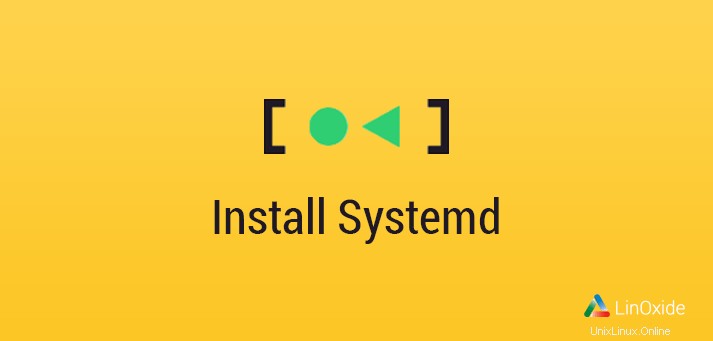
En este tutorial, comprobaremos cómo instalar systemd en el sistema Centos 7. Ubuntu, Centos/RHEL y muchas distribuciones de Linux ya han adoptado systemd de forma predeterminada.
Para tener nuevas funciones de inmediato, puede instalar systemd manualmente compilando desde la fuente.
1. Comprobar la versión actual del sistema
En primer lugar, procedemos a comprobar la versión actual de systemd:
[root@linoxide systemd-216]# systemctl --version
2. Obtener nuevo alquitrán para la actualización
Podemos obtener el paquete usando el comando wget:
[root@linoxide ~]# wget https://www.freedesktop.org/software/systemd/systemd-216.tar.xz
3. Extrae el archivo
El paquete descargado es un archivo comprimido tar. Usamos -J cambie el comando tar para extraer el paquete:
[root@linoxide ~]# tar -xJf systemd-216.tar.xz
Desciende al directorio recién creado:
[root@linoxide ~]# cd systemd-216
[root@linoxide systemd-216]# pwd
/root/systemd-216
4. Preparación previa a la instalación
Para ejecutar con éxito el script de configuración, se requieren los siguientes paquetes para instalar:
CCG
herramientaintl
gperf
glib2-devel
[root@linoxide systemd-216]# yum install gcc intltool gperf glib2-devel
5. Configurar
Ahora intentemos configurar el paquete con el script de configuración.
[root@linoxide systemd-216]# ./configure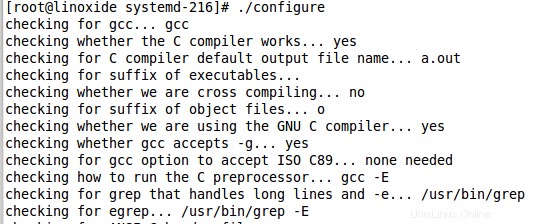
Es posible que obtenga un error como en la siguiente pantalla con el script de configuración:
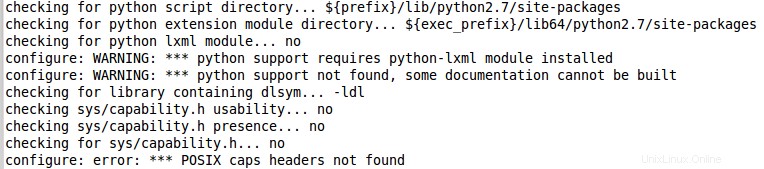
5.1 Instalar paquetes adicionales requeridos
La instalación del paquete libcap-devel eliminará este error con el script de configuración:
[root@linoxide systemd-216]# yum -y install libcap-devel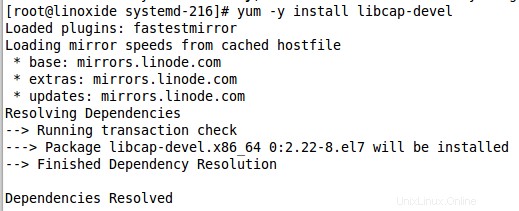
Si le pide que instale paquetes adicionales, instálelos también. Para mi sistema, no se pudo encontrar el paquete libzmz.

Instale xz-devel para eliminar este error.
[root@linoxide systemd-216]# yum search xz-devel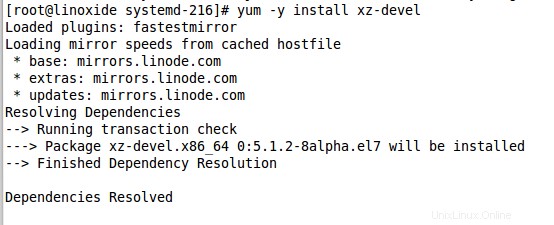
6. Compilar
Una vez que se completa el script de configuración, procedemos con la compilación con el comando make.
[root@linoxide systemd-216]# make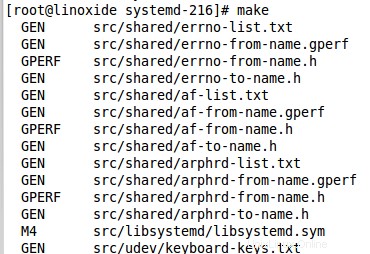
Este comando puede tardar un tiempo en completarse según la configuración del sistema.
Puede verificar si el último comando se ejecutó correctamente con el siguiente comando:
[root@linoxide systemd-216]# echo $?
0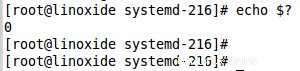
7. Instalar systemd
Ahora instalamos esta nueva versión con make install
[root@linoxide systemd-216]# make install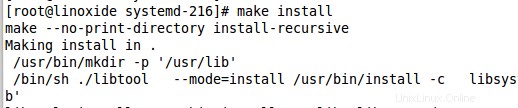
Si todo funcionó bien, podrá ver la versión recién instalada ejecutando el siguiente comando systemctl:
[root@linoxide systemd-216]# systemctl --version
También puede comprobar que el comando networkctl funciona con esta nueva versión.
[root@linoxide ~]# networkctl --help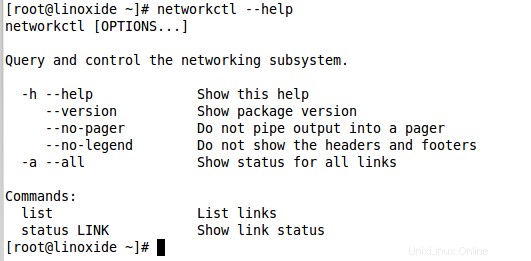
Puede ser conveniente reiniciar el sistema antes de comenzar a usar la nueva versión.
Lea también:
- Comandos Systemctl para administrar el servicio Systemd